
- ผู้เขียน John Day [email protected].
- Public 2024-01-30 13:03.
- แก้ไขล่าสุด 2025-01-23 15:12.
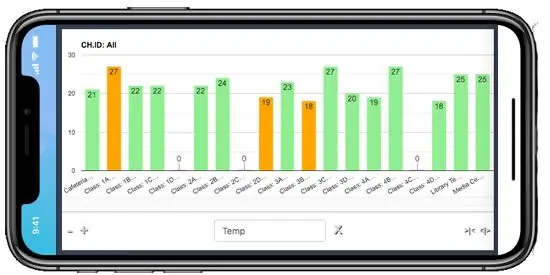
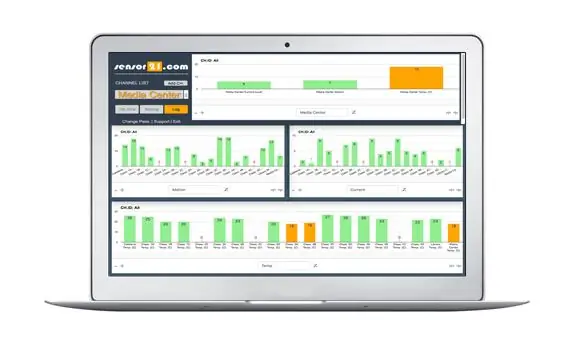
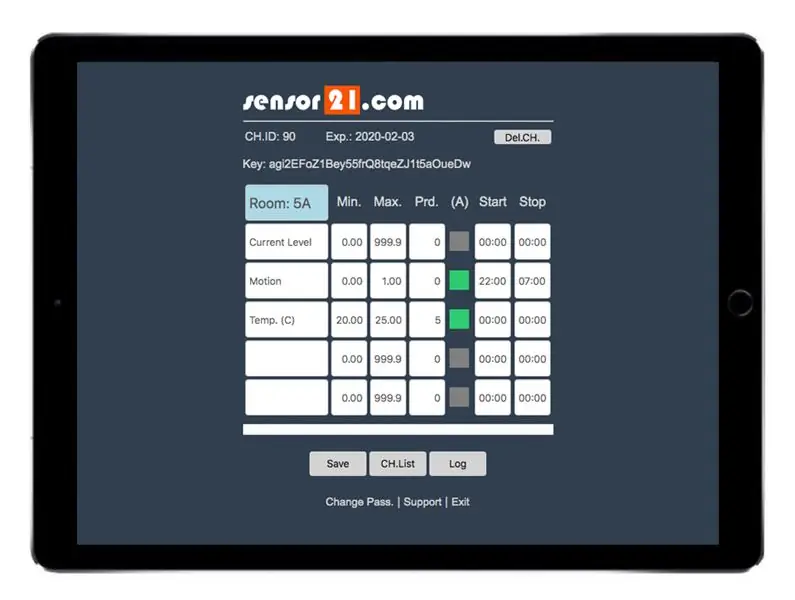
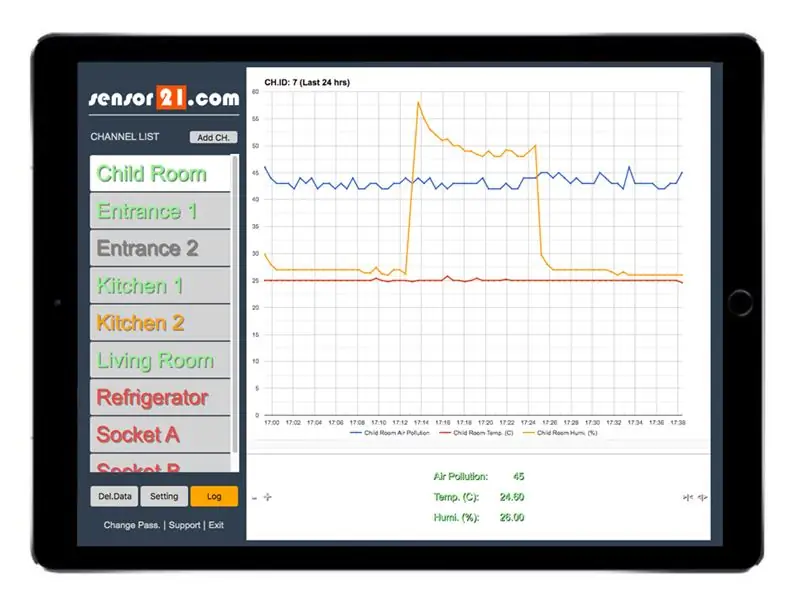
หากคุณต้องการแพลตฟอร์มเพื่อตรวจสอบและควบคุมอุปกรณ์ระยะไกลและเซ็นเซอร์สำหรับโครงการ DIY ของคุณ sensor21.com อาจเป็นทางออกที่ดีสำหรับคุณ มี GUI ที่เป็นมิตรกับผู้ใช้ที่พร้อมใช้งาน ง่ายต่อการเพิ่มเซ็นเซอร์และตรวจสอบด้วยกราฟ ตั้งค่าการเตือนสำหรับการแจ้งเตือนทางอีเมลต่อเซ็นเซอร์ กรองและเปรียบเทียบข้อมูลเซ็นเซอร์ต่างๆ ใน 1 แผนภูมิ ควบคุมสวิตช์เปิด/ปิดจากระยะไกล และอื่นๆ
ขั้นตอนที่ 1: การกำหนดค่าที่ Sensor21.com
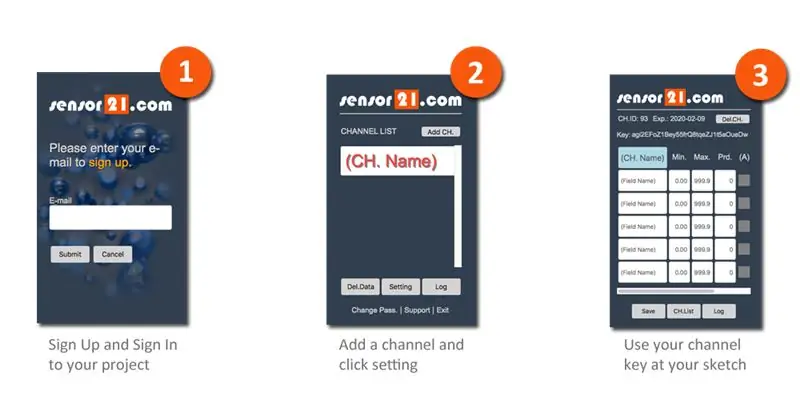
1- ลงทะเบียนที่ sensor21.com
2- เพิ่มช่องในโครงการของคุณ
3- ป้อนชื่อช่องและชื่อเซ็นเซอร์ในช่องนั้น
ขั้นตอนที่ 2: การกำหนดค่าที่ MCU (ESP8266)
1- ต่อสายข้อมูลเซ็นเซอร์อุณหภูมิ/ความชื้น DHT11 เข้ากับขา NodeMCU D4
2- อัปเดตคีย์ api ของคุณตามแบบร่างตัวอย่างที่ให้ไว้
3- อัปโหลดร่างไปยัง nodeMCU
4- ตรวจสอบให้แน่ใจว่ารายการห้องสมุดทั้งหมดกำลังทำงานอยู่ในร่างของคุณ
5- เชื่อมต่อ nodeMCU กับเครือข่าย wifi ในพื้นที่ของคุณ
a- เชื่อมต่อกับจุดเชื่อมต่อ nodeMCU
b- ป้อนพารามิเตอร์ wifi ในพื้นที่
6- ข้อมูลเซ็นเซอร์ของคุณจะแสดงใน 5 นาทีที่ sensor21.com
แนะนำ:
Visuino วิธีใช้ Pulse Width Modulation (PWM) เพื่อเปลี่ยนความสว่างของ LED: 7 ขั้นตอน

Visuino วิธีใช้ Pulse Width Modulation (PWM) เพื่อเปลี่ยนความสว่างของ LED: ในบทช่วยสอนนี้ เราจะใช้ LED ที่เชื่อมต่อกับ Arduino UNO และ Visuino เพื่อทำการเปลี่ยนแปลงความสว่างโดยใช้ Pulse Width Modulation (PWM) ชมวิดีโอสาธิต
Visuino วิธีใช้ Inductive Proximity Sensor: 7 ขั้นตอน

Visuino วิธีใช้ Inductive Proximity Sensor: ในบทช่วยสอนนี้ เราจะใช้ Inductive Proximity Sensor และ LED ที่เชื่อมต่อกับ Arduino UNO และ Visuino เพื่อตรวจจับโลหะ Proximity ดูวิดีโอสาธิต
วิธีใช้ Fritzing เพื่อสร้าง PCB: 3 ขั้นตอน

วิธีใช้ Fritzing เพื่อสร้าง PCB: ในคำแนะนำนี้ ฉันจะแสดงวิธีใช้ Fritzing ในตัวอย่างนี้ ฉันจะสร้างเกราะป้องกันพลังงานสำหรับ Arduino ซึ่งสามารถใช้เพื่อให้พลังงานแก่ Arduino ด้วยแบตเตอรี่
วิธีใช้ Photocell เพื่อเปลี่ยนสีของ LED RGB: 3 ขั้นตอน

วิธีใช้ Photocell เพื่อเปลี่ยนสีของ LED RGB: สำหรับโครงการ Arduino ตอนที่ 01 ความคิดเดิมของฉันคือการใช้เซ็นเซอร์อุณหภูมิเพื่อเปิดและปิด LED แต่น่าเสียดายที่เซ็นเซอร์อุณหภูมิของฉันยังไม่มาซึ่งทำให้ฉันต้อง เลือกจากเซ็นเซอร์ที่มีอยู่ในชุดเริ่มต้นของ Elegoo และสงสัยว่า
วิธีใช้ LaserKY008 กับ SkiiiD: 9 ขั้นตอน

วิธีใช้ LaserKY008 กับ SkiiiD: โปรเจ็กต์นี้เป็นคำแนะนำของ "วิธีใช้ Segment 3642BH กับ Arduino ผ่าน skiiiDBก่อนเริ่ม ด้านล่างนี้เป็นบทช่วยสอนพื้นฐานสำหรับวิธีใช้ skiiiD https://www.instructables.com/id/Getting- เริ่มต้นด้วย-SkiiiD-Editor
